绿屏GIF Maker |如何在PC/在线上定制绿屏GIF
简周于2022年9月21日更新至视频编辑技巧
你是否遇到过这样的问题:网络上的绿屏动图不能满足你所有的需求?例如,您可能不喜欢背景颜色或帧速率。也许是时候制作你自己的绿屏动图了。自己做一个绿屏动图,你可以放任何你喜欢的东西在上面。此外,你可以自定义速度,大小,质量,帧率等,你想要的。然而,如果你没有一个好的绿屏GIF制作器,你就无法做到这些。
在本文中,我们将向您介绍一个强大的绿屏GIF制作器为PC用户- EaseUS视频编辑器。此外,我们将推荐一些有效的在线GIF制作者给你。
最好的绿屏GIF Maker在PC上- EaseUS视频编辑器
制作绿屏动图最简单的方法可能是用EaseUS视频编辑器。这款PC视频编辑软件可以制作视频,编辑视频,当然,还可以制作绿屏视频并将其导出为gif。此外,它还可以制作带有音乐的幻灯片,为视频添加特效,转换视频和音频文件格式等。
特性
- 最简单的方法之一免费绿屏软件
- 享受大量的视频和音频编辑功能
- 允许将视频、音频和图像转换为其他文件格式
- 支持保存编辑过的gif在您的计算机或直接分享他们在您的社交平台,如YouTube和Vimeo
你可以下载并试用这个工具来免费编辑绿屏GIF。
使用EaseUS视频编辑器,您可以制作绿屏视频。类似地,您可以将绿屏效果应用于GIF,使其从其他普通GIF文件中脱颖而出。该操作与制作绿屏视频完全相同,除了最后一步—导出文件。注意,您需要选择GIF作为目标格式。
步骤1。下载EaseUS视频编辑器并从您的计算机导入源文件(绿色背景)。

步骤2。右键单击文件,选择“添加到项目”,将其放置到时间轴上。您也可以将其拖放到时间轴上。

步骤3。当文件出现在时间轴上时,右键单击它并选择“绿屏剪切”来应用绿屏效果。您还可以向文件中添加过滤器、文本、音乐和其他元素。

步骤4。单击画笔,然后单击要从原始图片中删除的区域。点击“确定”按钮后,软件将删除原来的绿色区域。
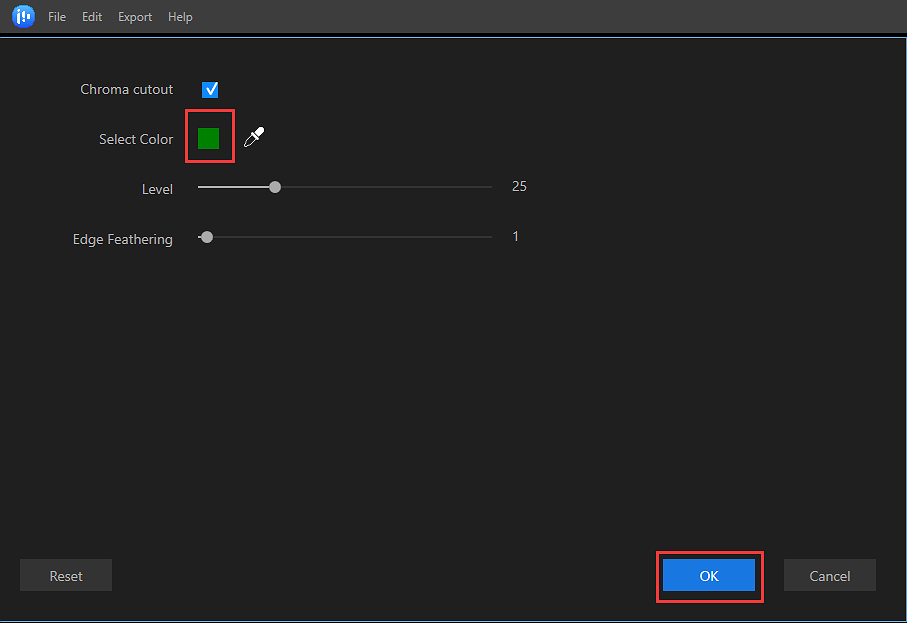
第5步。移除绿色背景后,您可以为文件添加新的背景。将新的背景(视频或图像)放到时间轴上,您会发现原始文件和背景文件一起播放。请注意,背景应该放在原始文件的时间轴上方,如下图所示。
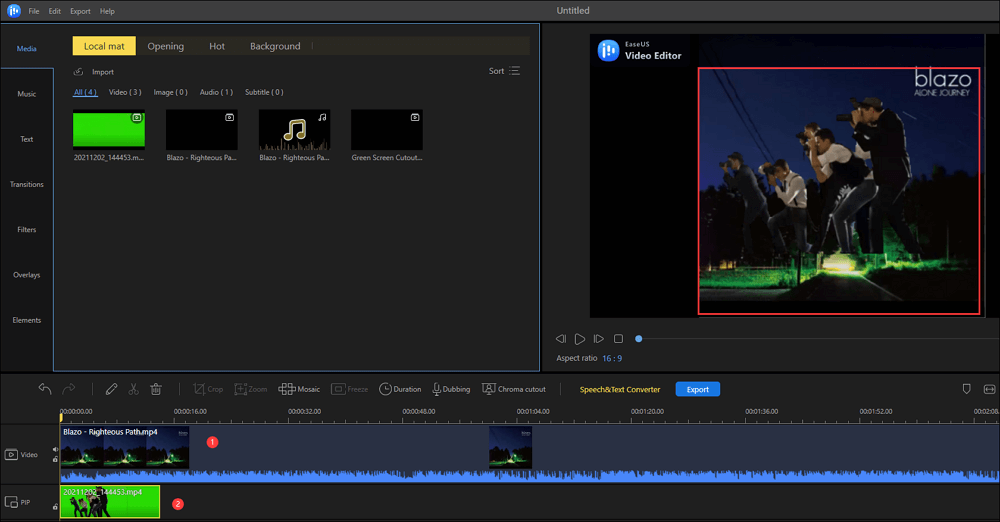
步骤6。试播你录制的视频。如果您满意,单击“导出”将其保存到您的计算机。有六种视频格式可供选择。

6个有效的在线绿屏GIF制作者
为了给你更多的选择,我们向你介绍其他六个在线绿屏GIF制作者。它们都有自己的优点和缺点,从中选择最合适的一个来帮助你更有效地制作绿屏gif。
1.一个流行的绿屏GIF浏览器编辑器
EZGif是一个简单的在线GIF制作和工具,用于基本的动画GIF编辑和制作。有了这个工具,你可以创建,调整大小,裁剪,反转,优化,并应用一些效果gif。当然,你也可以使用这个工具来制作你想要的绿屏动图。你需要做的就是在浏览器上打开这个网站,然后点击相关的按钮。您不需要下载任何第三方软件。

优点
- 容易和免费使用
- 使用时不需要注册
- 大量的GIF编辑功能,如加速和减速
- 支持图片在线链接
缺点
- 这个过程有时需要很长时间
2.Clipchamp -一个在线绿屏GIF Maker与众多的编辑功能
如果你想在像YouTube这样的社交媒体平台上分享高质量的动图,绿屏动图制造商命名为Clipchamp是来帮忙的。它可以用动态绿屏背景、叠加和GIF替换视频的部分内容,并将它们导出为GIF文件。
Clipchamp设计了一个绿屏视频模板的集合,所以你不需要从头开始。只需从一系列模板中进行选择,包括运动标题,过渡,当然还有绿屏特效,添加您的个人天赋,您可以轻松获得绿屏gif。

优点
- 允许在社交媒体上直接分享编辑过的视频
- 有很多相关的基本编辑选项可供选择
缺点
- 该程序需要稳定的网络连接
3.一个用户友好的在线绿屏GIF制作
Wevideo毫无疑问是网上最值得强调的绿屏GIF编辑器之一。该程序具有大量有用的视频编辑功能。你可以在一分钟内简单地创建令人惊叹的绿屏动图,并可以从其库中访问数十万个视频剪辑。
这个软件是你的瑞士刀在制作绿屏动图。由于它是一个在线工具,所以根本不需要下载任何应用程序到您的计算机。你所需要做的就是按照网站的说明,完成一个神奇的绿屏GIF的创建。

优点
- 一些许可的视频剪辑进行编辑
- 界面直观,用户友好
- 支持广泛的视频格式
缺点
- 在使用之前,您需要使用Facebook帐户或谷歌帐户进行签名
4.Kizoa -一个一体化的绿色屏幕GIF Maker
Kizoa确实是时下流行的绿屏在线编辑之一。该程序是全面的,处理基本上所有的视频编辑。你可以在几分钟内制作出色的集成背景视频,并与你的朋友分享。这个应用程序拥有几个特殊的效果,在塑造你的视频的外观发挥了很大的作用。
这个软件为你的社交媒体与你的追随者互动创造了美丽而引人注目的gif。只需点击一个按钮,你就可以与你的朋友分享你的视频,并通过你的社交媒体渠道,如Facebook, Instagram, YouTube等。

优点
- 配备了大量的编辑功能
- 支持高质量视频输出
- 有各种特效
缺点
- 该程序需要用户注册
5.Creaza -一个强大的在线绿屏GIF编辑器
正如你所料,Creaza是一个惊人的程序,有几个有趣的视频编辑功能。即使没有第三方工具,您也可以使用该程序完成许多任务。仪表板上集成了几个功能,可以轻松访问。
要成功制作绿屏GIF,你只需要访问Creaza的官方网站,按照说明制作你想要的。然而,当你使用互联网时,你需要确保你有一个稳定的网络连接;否则可能导致数据丢失。

优点
- 仪表板上合并了几个编辑功能,便于访问
- 有一个广泛的定制基础
- 一个易于使用的免费在线绿屏工具
缺点
- 任何用户都必须注册才能开始使用
5.电影制作在线-一个多才多艺的绿屏GIF制作
电影制作人在线绝对是一个优秀的免费在线视频编辑器,有很多有用的功能,适合许多视频编辑器。它不仅支持视频编辑,但图像和音频编辑。上传你最喜欢的视频,使用几个滤镜,然后为你的视频创建一个惊人的绿色背景。
制作绿屏视频后,将文件导出为GIF文件并保存到您的计算机。你也可以和你的家人和朋友分享。此外,你可以把它发布到社交媒体上,给你的粉丝一个惊喜。

优点
- 它丰富了大量的编辑功能
- 这个程序运行得相当快
缺点
- 广告可能会让许多用户感到不安
- 它需要稳定的网络连接
结论
简而言之,当你想使用绿屏GIF时,你可以去一些网站下载一个。然而,他们可能不会满足你的满意。为了确保你对你的动图满意,你可以自己做一个。要制作一个令人惊叹的绿屏视频或GIF,你需要一个绿屏GIF制作器。在众多GIF制作软件中,EaseUS Video Editor无疑是Windows用户的最佳选择。您现在需要做的就是点击下面的蓝色按钮下载并安装它。
关于绿屏GIF Maker的常见问题
除了制作绿屏动图,许多人可能对绿屏动图制作者有一些其他的问题。在这里,我们收集了一些关于这个话题的常见问题,并为您提供答案。
1.我如何绿屏GIF?
一个名为La Photo Party的程序可以帮助你做到这一点。你需要做的就是点击超链接绿屏GIF,下载必要的资源,并按照教程将GIF绿屏。
2.我如何摆脱绿屏的动图?
您可以使用EaseUS视频编辑器完成此任务。以下是步骤:
步骤1。下载并打开EaseUS视频编辑器。导入你的GIF并将其拖到时间轴上。
步骤2。右键单击GIF,选择“绿屏剪切”。选择颜色,并根据需要调整边界和边缘羽毛。
步骤3。当一切都完成后,点击“OK”。然后绿屏将从你的动图中删除。
3.如何把GIF作为背景呢?
步骤1。下载并打开BioniX壁纸。
步骤2。点击“工具”>“壁纸动画器”,找到GIF并自定义其设置。
步骤3。当你调整完这些设置后,选择“查看演示图像”。

![[2022教程]你可以用YouTube Studio App在YouTube上编辑视频吗](http://www.leppardrock.com/multimedia/images/en/video-editor/related-articles/1.jpg)


